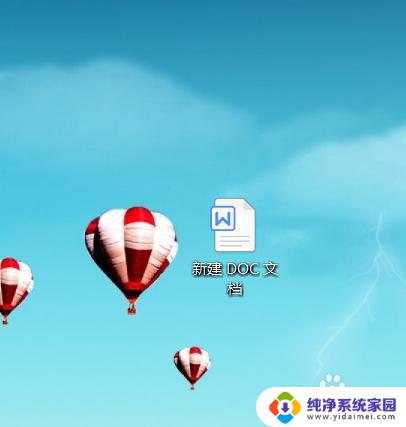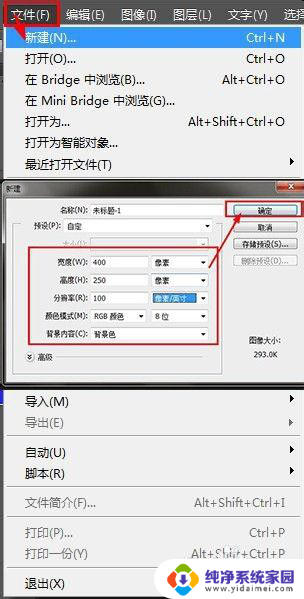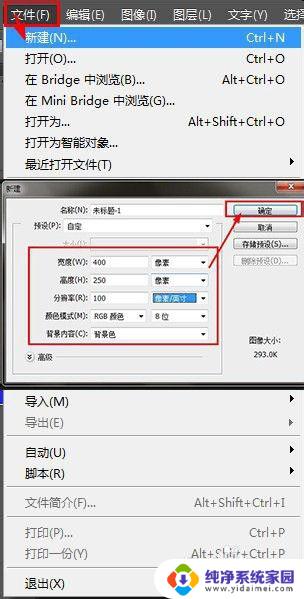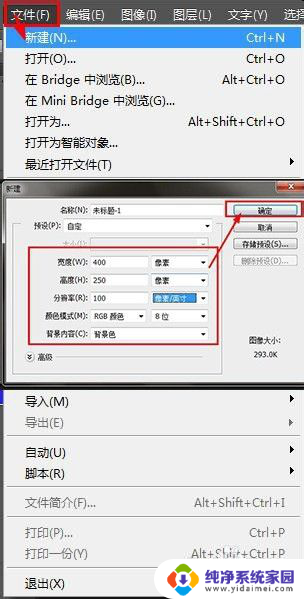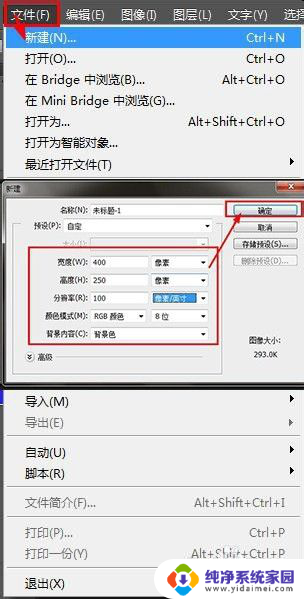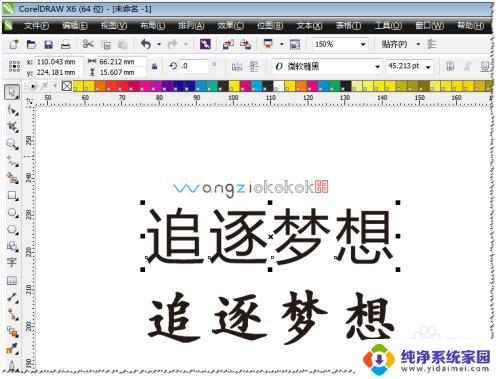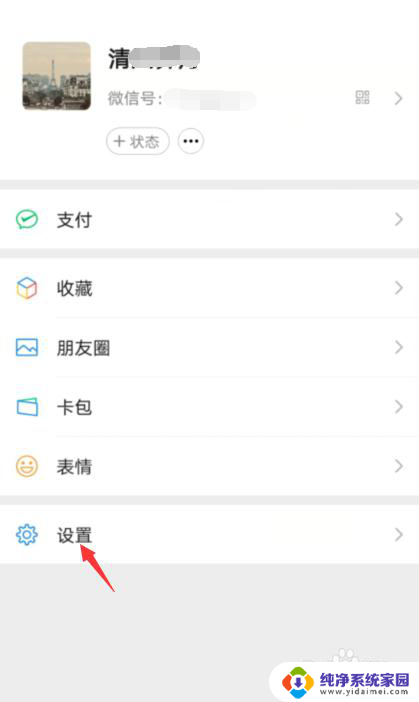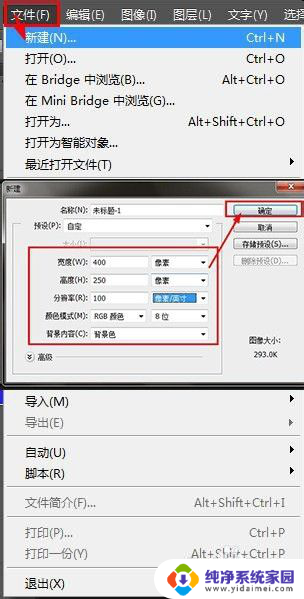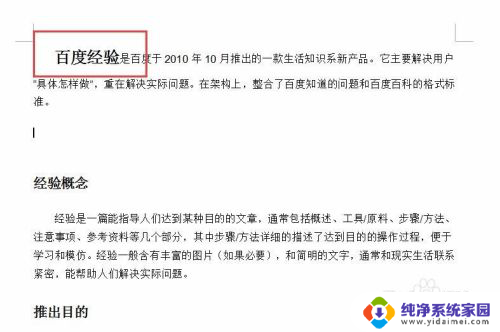怎么字体加粗 Word文档如何将字体加粗
怎么字体加粗,在日常工作和学习中,我们经常会使用Word文档来编辑和排版文件,而在编辑文件时,有时需要突出某些内容,使其更加醒目和引人注目。这时将字体加粗是一种简单而常用的方式。怎么在Word文档中将字体加粗呢?在本文中我们将详细介绍字体加粗的操作方法,帮助大家轻松掌握这一技巧。无论是处理工作文件,还是撰写学术论文,都可以通过掌握字体加粗的方法,使文档更加专业和易读。接下来我们将一步步教您如何在Word文档中实现字体加粗,让您的文本更加突出和有力。
方法如下:
1.我们在撰写文章时候,有时候需要将标题或者重点地方加粗。本文主要介绍wod文档字体加粗的两种方法,具体步骤如下:
第一种方法:首先,我们找到自己需要的word文档,点击右键或者双击鼠标左键打开文档
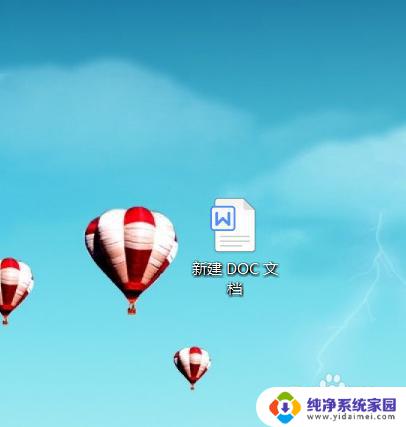
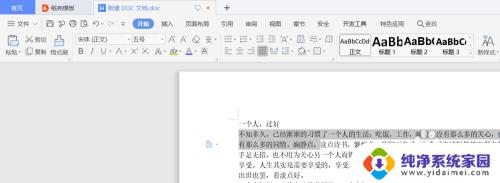
2.其次,我们将鼠标通过拖拽的方式选中自己需要加粗的文字内容。选中后,在开始菜单栏靠左位置有个B字的选项,这就是加粗选项,我们将鼠标停留在上面并点击下
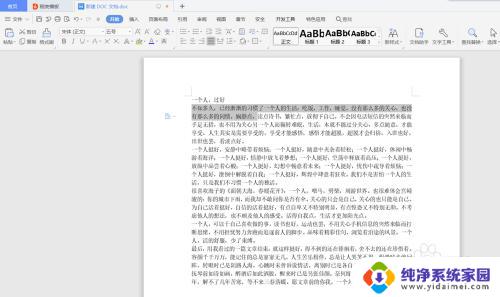
3.最后,点击下后,会发现自己前期选中的文字已经进行了加粗,这就是字体加粗的第一种方法,下面介绍第二种方法:
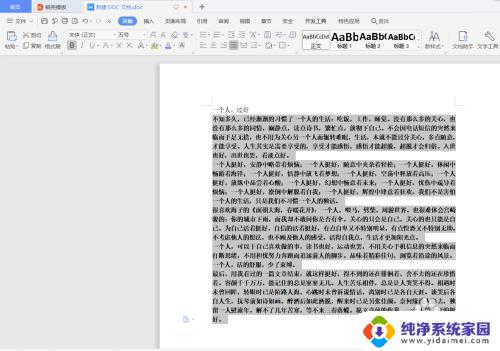
4.第二种方法:首先还是打开自己需要的word文档,找到自己需要加粗的文字并用鼠标拖拽的方式选中文字
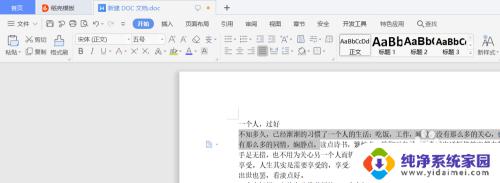
5.其次,选中文字后,点击鼠标右键,会弹出对应选项,在其中找到字体选项,点击下,弹出对话框
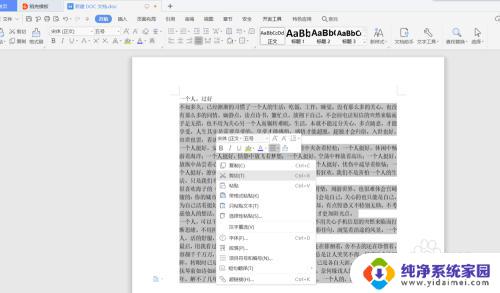
6.然后,在弹出的对话框里,我们看到有字体和字符间距两个选项,选择字体选项,在其中找到字形调节选项,里面会有加粗选项,我们选择加粗选项
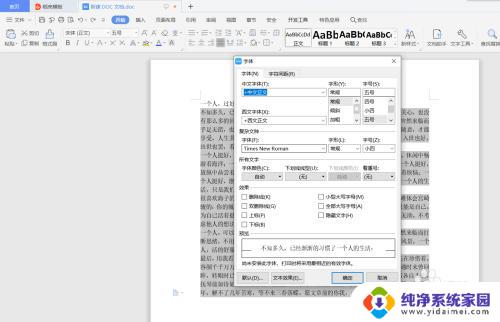
7.最后,选择加粗选项后。点击确定按钮,对话框消失,我们前期选中的文字已经进行了加粗
以上就是word文档字体加粗的两种方法,希望能对你有所帮助,谢谢!
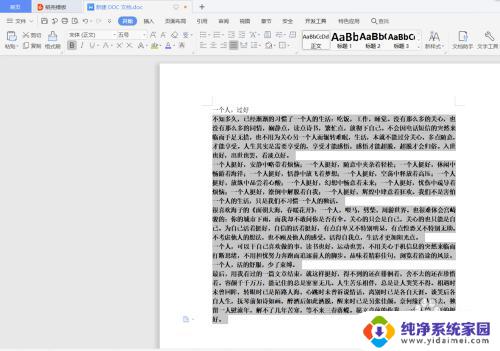
以上是关于如何加粗字体的全部内容,如果你遇到了类似的情况,可以按照本文提供的方法来解决。